|
Konfiguration |
SourceForge Projektseite |
|
Der erste Start
Damit jBoom seine Aufgaben erfüllen kann, musste es mit einem selbstgefertigten
Zertifikat signiert werden. Beim ersten Start wird das Programm bzw. der
Browser Sie daher fragen, ob Sie das Zertifikat akzeptieren. Antworten Sie
sinngemäß mit "Ja, immer". Lassen Sie sich nicht davon irritieren, dass es sich
um ein "selbstgestricktes" Zertifikat handelt; jBoom ist genauso sicher wie
jedes andere von Ihnen installierte Programm.
Der Lesezeichen-Baum besteht zunächst aus einem Standardeintrag.
Klicken Sie in der Kopfzeile auf das Symbol 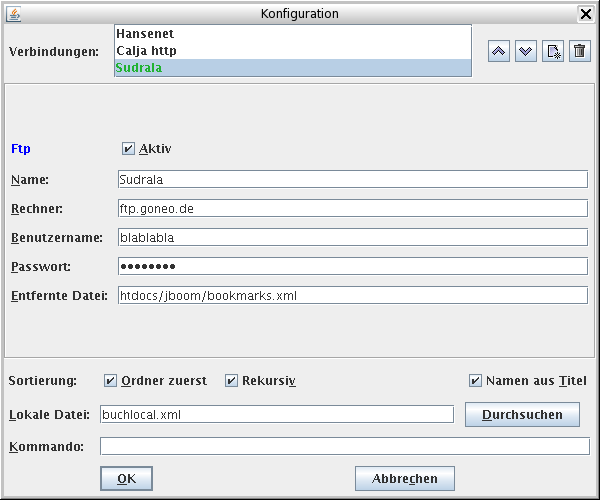
Der obere Teil dient zum Erzeugen, Ändern und Löschen von Verbindungen. Die Parameter der ausgewählten Verbindung können im mittleren Teil verändert werden. Unten finden Sie Eingabemöglichkeiten für weitere Parameter (Sortieroptionen, lokale Datei etc.). Bei allen Bedienelementen taucht eine kurze Erläuterung auf dem Bildschirm auf, wenn Sie den Mauszeiger eine zeitlang darauf ruhen lassen. JBoom speichert die eingegebenen Konfigurationsparameter standardmäßig
in der Datei Als nächstes definieren Sie eine oder mehrere Verbindungen zu eine Lesezeichendatei. Sie können diesen Teil überspringen, wenn Sie rein lokal arbeiten, d.h. jBoom nur als Zusatz oder Alternative zu den konventionellen Browser-Lesezeichen verwenden wollen. |
|||||||||
|
Verbindungen definieren
Klicken Sie auf das Symbol  , um eine neue Verbindung zu erzeugen. In dem auftauchenden
Popup-Menü wählen Sie die passende Verbindungsart. Anschließend erscheint ein
Dialog, in dem Sie zunächst den voreingestellten Namen durch einen eigenen,
aussagekräftigen ersetzen. , um eine neue Verbindung zu erzeugen. In dem auftauchenden
Popup-Menü wählen Sie die passende Verbindungsart. Anschließend erscheint ein
Dialog, in dem Sie zunächst den voreingestellten Namen durch einen eigenen,
aussagekräftigen ersetzen.
JBoom unterstützt derzeit folgende Verbindungarten:
 und und  nach oben bzw. unten verschoben
werden. Die Reihenfolge hat allerdings keinen Einfluss auf die Arbeitsweise von
jBoom. Durch einen Klick auf nach oben bzw. unten verschoben
werden. Die Reihenfolge hat allerdings keinen Einfluss auf die Arbeitsweise von
jBoom. Durch einen Klick auf  wird die markierte Verbindung gelöscht. wird die markierte Verbindung gelöscht.
Aktive Verbindung: Maximal eine der definierten
Verbindungen kann aktiv sein. Über diese Verbindung werden Lesezeichen
beim Start eingelesen und am Ende, falls erforderlich, automatisch zurückgespeichert.
Zum Aktivieren markiert man das entsprechende Kästchen. Die LED in der
Werkzeugleiste des Hauptfensters leuchtet beim Vorhandensein einer aktiven Verbindung
grün |
||||||||||
|
Globale Optionen
Sortierung: Hier können Sie festlegen, ob beim Sortieren die Unterordner
vor den Lesezeichen angeordnet werden, und ob beim Sortieren eines Ordners
dessen Unterordner ebenfalls (rekursiv) sortiert werden sollen.
Namen aus Titel: Ist dieses Kästchen angekreuzt, wird der Name eines neu angelegten Lesezeichens mit dem Titel der Seite vorbesetzt. Das entspricht dem Verhalten der meisten Browser. Allerdings muss dazu die Seite zunächst geladen werden, was eine gewisse Verzögerung mit sich bringt. Bei deaktivierter Option bildet jBoom eine Namens-Vorbesetzung aus der angegebenen URL. Lokale Datei: Die Datei auf dem Client, die eine Kopie der
aktiven Lesezeichen aufnehmen soll. Sie braucht noch nicht zu existieren.
Achtung: Wenn Sie das Feld leer lassen, wird keine lokale Kopie
erzeugt. Haben Sie keine aktive Verbindung, aber eine lokale Datei definiert,
übernimmt die lokale Datei die Rolle der aktiven Verbindung. Die LED in der
Werkzeugleiste leuchtet dann orange Kommando: Dieses Feld ist nur zu sehen, wenn jBoom als
Programm gestartet wurde. Man kann hier das Kommando angeben, das einen Browser
mit einer vorgegebenen URL startet bzw. einen laufenden Browser veranlasst, auf
die entsprechende Seite zu wechseln. Dort, wo in der Parameterliste eine URL
erwartet wird, setzt man als Platzhalter die Zeichenfolge In den meisten Fällen bleibt das Feld jedoch leer. JBoom benutzt dann je nach System ein Standardkommando, und zwar
open-url vorausgesetzt, die das Gewünschte tut und
über den Suchpfad $PATH erreichbar ist. Diese Datei
müssen Sie selber erzeugen. Falls Sie Firefox unter Linux benutzen,
können Sie das Script open-url aus dem Verzeichnis
scripts im jBoom-Paket als Vorlage verwenden. Es
besteht im Wesentlichen aus der Zeile
firefox durch einen absoluten Pfad ersetzt
werden. Kopieren Sie das Script in ein Verzeichnis, das im Suchpfad
enthalten ist.
|
||||||||||
 |